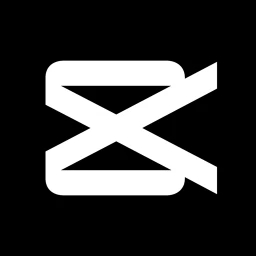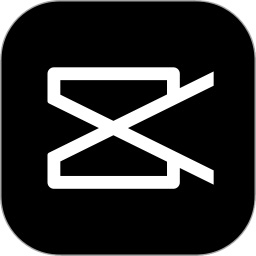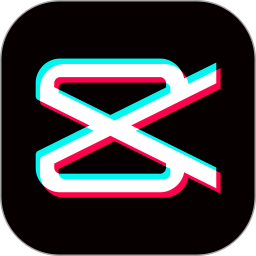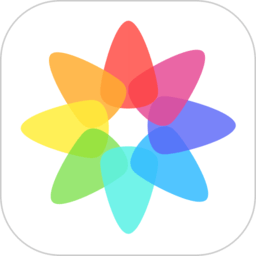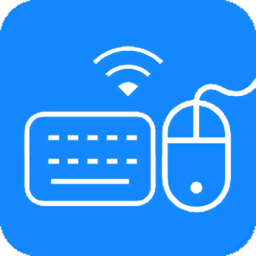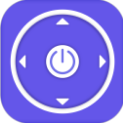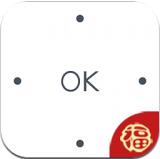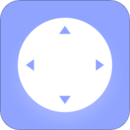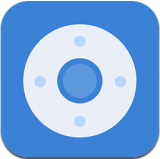剪映怎么把声音变成字幕-剪映把声音变成字幕方法
剪映怎么把声音变成字幕?剪映是一款非常使用的手机视频剪辑软件,这款软件功能十分强大,大家只需要将要剪辑的视频导入到剪映里,就能轻松一键剪辑成片。不少新手用户对剪映的很多功能都不是很清楚,那么怎么将视频里的声音添加成字幕呢。接下来小编就给大家带来剪映把声音变成字幕方法,希望能够对大家有所帮助。

剪映把声音变成字幕方法
1、首先打开剪映,点击【开始创作】,将需要添加字幕的视频上传至编辑页面中;

2、之后,我们点击上方的【文本】图标;

3、如图所示,在左侧可以看到【智能字幕】的选项,入托我们需要识别视频中的语音内容生成字幕,点击第一个【识别字幕】即可;

4、等待识别完成后,如图,在视频主轨上方会生成文本轨道,每一段文字都对应每个位置的语音内容,大家可以预览检查是否有错误,无误后即可导出使用了。

手机版剪映如何智能识别字幕
手机版识别字母的操作是和电脑版相同的,同样是上传视频后,选中视频素材,点击下方【文本】,就可以看到【识别字幕】的图标了。

以上就是剪映怎么把声音变成字幕-剪映把声音变成字幕方法的全部内容啦,感兴趣的玩家就来看看吧,想了解更多精彩内容,敬请关注优装机下载站!
-
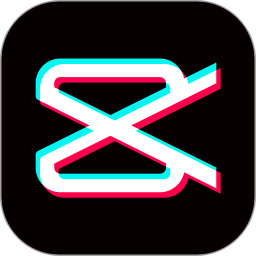 下载
下载剪映app最新版
手机工具 | 156.30MB
是一款功能十分强大的手机视频剪辑软件,可以满足大家各种不同的视频剪辑需求。包括剪切视频、变速、倒放、转场等效果,还能导入视频一键速剪,操作简单,使用起来非常容易上手。同时软件内还为大家推送最新热门视频,支持模板套用功能。有需要的朋友快来下载试试吧!
-
 下载
下载剪映
手机工具 | 119.70MB
剪映是一款非常好用的视频剪辑工具软件,使用这款软件可以快速剪辑出满意的视频。剪映功能强大,软件内有多种滤镜可以选择,能一键添加贴纸还能一键生成字幕呢。有了这款软件我们再也不用使用电脑剪视频了,打开软件走到哪里随时都能剪视频非常的方便,感兴趣的小伙伴赶紧来用用看吧。
-
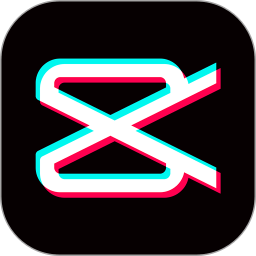 下载
下载剪映app官方下载免费版
手机工具 | 107.79MB
剪映app官方下载免费版是一款专业的视频剪辑工具,我们以前剪视频都要用电脑,限制还是比较多的不能想剪就剪。但是剪映app官方下载免费版可以完美解决这个问题,你走在路上打开软件就可以直接剪视频了。软件中拥有的剪辑功能相当强大,很多的剪辑模板可以直接套用,即时你是剪辑小白也能短时间内剪出优质的视频。
- 剪映如何删除多余的音乐部分-剪掉多余的音乐方法02-22
- 剪映激励中心在哪-激励中心位置介绍02-06
- 剪映抖动特效怎么设置-抖动特效添加方法02-06
- 剪映拍摄功能怎么使用-拍摄功能使用方法02-05
- 剪映电脑版画中画怎么添加-画中画添加方法01-31
- 电脑版剪映画中画在哪里添加-画中画设置方法01-16
- 剪映如何调整视频画面明暗度-视频画面明暗度调整方式一览12-19
- 剪映怎么识别声音生成字幕-识别声音生成字幕操作方法12-11
- 剪映怎么导出mp3格式-mp3格式导出方法12-11
- 剪映怎么剪辑音乐-剪辑音乐操作方法11-22
- 剪映怎么添加人工语音-添加人工语音操作方法11-21